Outlook 2016 & 2013: ยกเลิกการนัดหมายในปฏิทินโดยไม่ส่งการยกเลิกให้ผู้เข้าร่วม

วิธียกเลิกการประชุมใน Microsoft Outlook 2016 หรือ 2013 โดยไม่ส่งการยกเลิกไปยังผู้เข้าร่วมประชุมทั้งหมด

หากคุณต้องการตรวจสอบว่าใครตอบรับหรือปฏิเสธคำเชิญเข้าร่วมการประชุมใน Microsoft Outlook 2016, 2013 หรือ 2010 ให้ทำดังนี้
เลือกไอคอน " ปฏิทิน " ใน " บานหน้าต่างนำทาง "
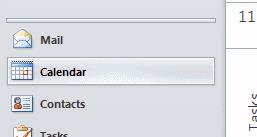
ดับเบิลคลิกการประชุมที่คุณต้องการตรวจสอบ
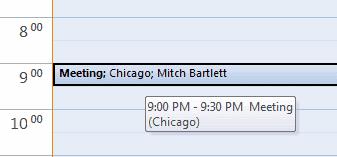
ใต้แท็บ"การประชุม " ให้เลือกปุ่ม "การติดตาม " จากที่นั่น คุณสามารถเลือก “ ดูสถานะการติดตาม ” เพื่อดูคำตอบสำหรับแต่ละคน
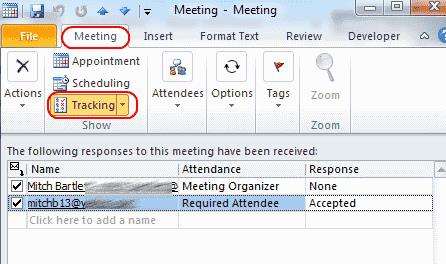
หมายเหตุ: เฉพาะผู้จัดการประชุมเท่านั้นที่สามารถดูตัวเลือกนี้ได้
วิธียกเลิกการประชุมใน Microsoft Outlook 2016 หรือ 2013 โดยไม่ส่งการยกเลิกไปยังผู้เข้าร่วมประชุมทั้งหมด
ป้องกันไม่ให้ผู้รับอีเมลส่งต่อข้อความอีเมลใน Microsoft Outlook 2016 หรือ 2013
เมื่อต้องการปิดใช้งาน Outlook Top Results ให้เปิด Outlook สำหรับเว็บ ไปที่การตั้งค่า เลือกการตั้งค่าการค้นหา และยกเลิกการเลือกผลลัพธ์อันดับต้นๆ
หากต้องการแก้ไขข้อผิดพลาด ไม่สามารถเปิดชุดโฟลเดอร์ใน Outlook ได้ ให้เปิดไคลเอ็นต์อีเมลในเซฟโหมดและปิดใช้งาน Add-in ของคุณ
วิธีบล็อกที่อยู่อีเมลและโดเมนใน Microsoft Outlook 2016 หรือ 2013
แก้ไขข้อผิดพลาด Cant Create File ที่เกิดขึ้นใน Microsoft Outlook เมื่อคุณพยายามเปิดสิ่งที่แนบมา
แก้ไขข้อผิดพลาดใน Microsoft Outlook ที่คุณได้รับข้อผิดพลาดในการลงทะเบียน OLE ข้อผิดพลาดการติดตั้งโปรแกรมไม่ถูกต้อง
MailTips เป็นคุณลักษณะ Outlook ที่มีประโยชน์ซึ่งช่วยให้คุณหลีกเลี่ยงสถานการณ์ที่น่าอับอาย เช่น การส่งอีเมลไปยังผู้รับที่ไม่ถูกต้อง
วิธีลบแท็บ McAfee Anti-Spam ออกจาก Microsoft Outlook
วิธีส่งรายชื่อผู้ติดต่อไปยังบุคคลอื่นใน Microsoft Outlook 2016 หรือ 2013
ถ้าคุณไม่สามารถลบข้อความ Outlook อัปเดตและซ่อมแซม Office ได้ ให้เรียกใช้เครื่องมือล้างข้อมูลของ Outlook แล้วเรียกใช้เครื่องมือซ่อมแซมกล่องขาเข้า
หากต้องการปิดใช้งานตัวกรองอีเมลขยะของ Outlook ให้คลิกที่เมนูหลัก เลือกขยะ ไปที่ตัวเลือกอีเมลขยะ แล้วเลือกไม่มีการกรองอัตโนมัติ
วิธีการนำเข้าผู้ติดต่อ Microsoft Outlook ของคุณไปยังบัญชี Windows Live/Hotmail ของคุณ
เป็นเรื่องปกติที่ตัวเลือกขยะจะเป็นสีเทาใน Microsoft Outlook บทความนี้แสดงวิธีจัดการกับมัน
วิธีเปิดหรือปิดใช้งานการตั้งค่า DEP ใน Microsoft Outlook 2016 หรือ 2013
ถ้า Outlook แจ้งว่าไม่สามารถบันทึกงานที่คุณพยายามแก้ไขหรือบันทึกในโฟลเดอร์นี้ ให้อัปเดต Office และซ่อมแซมไฟล์ Office ของคุณ
คู่มือแสดงวิธีการทำให้ Microsoft PowerPoint 365 เล่นงานนำเสนอของคุณโดยอัตโนมัติด้วยการตั้งค่าเวลาในการเปลี่ยนสไลด์.
ชุดสไตล์สามารถให้รูปลักษณ์ที่ปราณีตและสอดคล้องกันแก่เอกสารของคุณทันที นี่คือวิธีการใช้ชุดสไตล์ใน Word และที่ที่คุณสามารถหาได้
บังคับให้แสดงข้อความในไฟล์ Microsoft Excel สำหรับ Office 365 ของคุณที่ระบุว่าเปิดในโหมดอ่านเท่านั้นด้วยคู่มือนี้.
เราจะแสดงเคล็ดลับที่คุณสามารถใช้เพื่อส่งออกข้อมูลติดต่อทั้งหมดใน Microsoft Outlook 365 ไปยังไฟล์ vCard ได้อย่างง่ายดาย.
เรียนรู้วิธีการเปิดหรือปิดการแสดงสูตรในเซลล์ใน Microsoft Excel.
เรียนรู้วิธีล็อกและปลดล็อกเซลล์ใน Microsoft Excel 365 ด้วยบทช่วยสอนนี้.
มันเป็นเรื่องธรรมดาที่ตัวเลือก Junk จะถูกทำให้มืดใน Microsoft Outlook. บทความนี้จะสอนวิธีจัดการกับมัน.
บทเรียนเกี่ยวกับวิธีการนำเข้าหล slides จากไฟล์นำเสนออื่นใน Microsoft PowerPoint 365.
เรียนรู้วิธีสร้างมาโครใน Word เพื่อให้คุณดำเนินการฟังก์ชันที่ใช้บ่อยที่สุดได้อย่างรวดเร็วในเวลาที่น้อยลง.
เราจะแสดงวิธีการเปิดหรือปิดตัวเลือก Clipboard ที่เห็นได้ในแอปพลิเคชัน Microsoft Office 365.




















